文章目录
简历编写
# 1 面试机会(简历是否达标),是否能入职(面试的表现)这是两个事
# 2 简历编写你们担心的事:项目经历,专业技能,学历专业,之前的公司,期望薪资,未来发展,为什么从上家公司离职,工作经验几年,个人博客是否该写
# 3 项目经历--》符合企业,企业级--》4个起
-亲戚朋友,学长的项目,亲戚朋友不懂技术,但是有技术的需求
-你之前的行业,软件需求
-不要再出现学校的项目(****)
-之前简历上看到的,加点功能,改把改把,(直接去扣别人的)
-开源项目:自动化运维的开源项目
-去应用市场,小程序搜,你喜欢哪个,就写哪个-->下载下来,点--》后台接口
-如何写项目:一定描述清楚,用的什么技术
-公司内部系统(编的),起个名,sugo,女娲,
-网络大学新闻发布平台,ERP物资管理系统,自动化运维管理平台,EDR终端检测平台
# 4 专业技能--》
-基础:闭包,装饰器,迭代器,生成器,列表推导式,匿名函数
-常用的模块:excel,world
-面向对象:oop,aop,派生,接口,元类,type,魔法方法
-网络:7层,socket编程,tcp/ip,udp,http(1.1 2。1)三次握手四次挥手,ssl,arp
-并发编程:进程线程协程,锁,GIL,io模型,同步io,异步io,io多路复用,管道,信号,
-mysql:ddl,dml,dql,事务,acid,赃读,幻读,悲观,乐观锁。。。,聚簇索引,辅助索引,sql执行顺序,分组,b+树,索引优化,主从,读写分离,集群,高可用,
-前端:css--》定位,塌陷,盒模型,js:es6语法,箭头函数,let,const,jq,ajax,vue,elemtui,数据绑定,for,axios,事件,生命周期,
-django:MTV,middleware,orm,forms,auth,dtl,cache,f,q,有名分组,无名分组,路由分发,反向解析
-drf:执行流程,viwe源码(类几个),jwt源码(分发机制),自动生成接口文档,rbac,过滤,接口幂等性,对称非对称加密
-redis:5大数据类型,单线程模型,连接池,管道,事务,持久化,aof重写,geo地理位置信息,bitmap,布隆过滤器,发布订阅,主从,哨兵,集群,缓存穿透,击穿,雪崩,
-分布式异步任务框架celery,内存溢出问题解决,django集成
-git:git clone,冲突解决,分支合并,gitflow思想,变基
-支付宝支付,验证码集成,短信平台,邮件
-爬虫:请求库,解析库,xpath,css选择,selenium,代理池,cookie池,验证码破解,js逆向,scrapy,分布式爬虫,反爬措施
-flask框架:执行流程源码分析,路由分发,session原理,sqlachemy,
-elasticsearch:分布式全文检索引擎,倒排索引,集群搭建,脑裂,打分机制,数据分片
-docker:
-liunx:top,ps,awk,项目上线uwsgi,nginx,用户,。。。yum源的配置,源码安装,打包,解压,wget,curl,
-mongodb:复杂查询(可以取代mysql)
-go语言
-算法数据结构:数组链表
-设计模式:代理模式。。。
-分布式id生成,分布式锁,rabbitmq,双写一致性,负载均衡,pycharm远程连接linux开发,
#4 学历专业
-如果不是本科,统一写本科,
-即便面试不成,知道别人问什么,练练你的胆,最后的环节,把握住:咱们工作在做什么业务,用什么技术,项目的并发量是多少,用户量多少,日活多少,写到自己项目里,下次面试直接说
-如果学校好,一定要写,如果学校不好,但是计算机专业,要写专业
-年龄:不写,放大一些
# 5 之前的公司
-几种:搜一个,非常非常多的创业公司,工商没有注册,工作室
-一到两个为宜
#6 期望薪资:直接写在简历上
#7 未来发展:
#8为什么从上家公司离职
-自己想要更好的发展,看中咱们公司的平台,对咱做的业务非常感兴趣
-女朋友在上海,女朋友就想在上海,我们已经异地两年了,今年准备
#9 工作经验几年
# 10 个人博客:有的话就写上,git地址,业余开发出来的项目
# 11 自我评价:开源了1个项目,点赞数,平时爱分享技术,技术类博客,爱参加开发者大会,平时周六加班,最近在学k8s,买了很多书
# 12 简历要不要放照片:最好是要,正是一些,尤其是女生,一定要美颜
男生,太年轻的照片不要放,成熟的放上
常用命令
1 tree /home/ 树状形式显示 yum install tree
2 cat :查看文本内容
cat >> test2.txt <<EOF
> ads
> adf
> EOF
3 less,more:文本查看,分页
less /etc/services
4 head -n1 /etc/services :查看该文件第一行
5 ps aux | head -n5 :查看前5个进程
6 tail -f /var/log/messages :动态查看文件变化
7 grep:查找命令
-grep "lqz" test2.txt 查找文件中有lqz的行
-ps aux | grep ssh 查看sshd进程是否在运行
8 less打开文件:ctrl+b:下翻页 ctrl+f:上翻页
9 wget:下载yum install wget
wget 路径 默认下载在当前路径
wget -O /etc/yum.repos.d/CentOS-Base.repo http://mirrors.aliyun.com/repo/Centos-7.repo
10 curl:连通性
你的django:127.0.0.1:8080端口,先在本地curl一下,看看能不能通,可能是防火墙,阿里云的安全组
curl -o /home/a.png https:72743-20190.png
11 上传下载 (4g以内)
yum install lrzsz -y
rz:上传,选择文件直接上传
sz:sz 文件路径 可以下载到当前主机
12 which 命令:
去/usr/local/sbin:/usr/local/bin:/usr/sbin:/usr/bin:/root/bin 路径找有没有
13 whereis -b ls 查找ls命令,只找二进制(可执行文件)
14 sort
sort file.txt 对内容进行排序
sort -t ":" -k2 file.txt
sort -t ":" -n -k2 file.txt
15 uniq 去重,连续挨着的才能去,所以要跟sort连用
sort file2.txt | uniq
16 cut
Im lqz, is QQ 306334678
cut -d " " -f2,5 file.txt #把字符串按“ ” 分割,取出第2和第5个
17 wc
wc -l /etc/services
ls | wc -l # 统计当前路径下有多少文件和文件夹
ps aux |grep ssh | wc -l # 统计有多少个ssh相关的进程
VIM基本概述
什么是VIM?
vi和vim是Linux下的一个文本编辑工具。(可以理解为windows的记事本,或word文档)
为什么要使用VIM?
因为Linux系统一切皆为文件,而我们工作最多的就是修改某个服务的配置(其实就是修改文件内容)。
也就是说如果没有vi/vim,我们很多工作都无法完成。PS: vim是学习linux最重要的命令之一
VI与VIM有什么区别?
vi和vim都是文本编辑器,只不过vim是vi的增强版,比vi多了语法高亮显示,其他编辑功能几乎无差,所以使用vi还是vim取决个人习惯。(相当于windows系统下的文本编辑软件“记事本”与”notepad++”的区别)
PS:因为前期最小化安装CentOS系统,所以默认情况下没有vim命令,但可以使用yum install vim -y安装
如何使用VIM编辑器?
在使用VIM之前,我们需要先介绍下VIM的三种模式: 普通模式、编辑模式、命令模式,每种模式分别支持多种不同的快捷键,要想高效率地操作文本,就必须先搞清这三种模式的操作区别以及模式之间的切换方法。
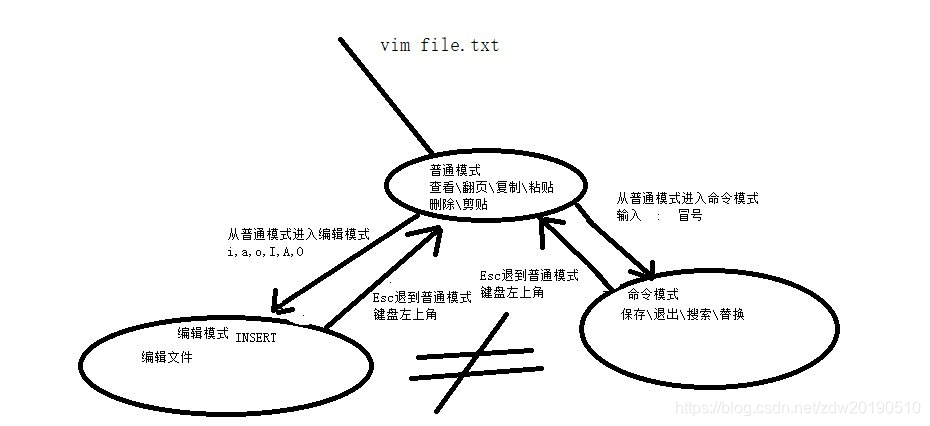
VIM模式三种模式介绍
1.普通模式: 主要是控制光标移动,可对文本进行复制、粘贴、删除等工作。
使用vim filename 编辑一个文件时,一进入该文件就是普通模式了。
在这个模式下,可以进行光标移动、复制、删除、粘贴操作。
2.编辑模式: 主要进行文本内容编辑和修改
从普通模式进入编辑模式,只需你按一个键即可(i, I, a, A, o, O)
当进入编辑模式时,会在屏幕的最下一行会出现 “INSERT”标记
从编辑模式回到普通模式只需要按键盘左上方的 ESC 键即可。
3.末行模式: 主要用于保存或退出文本。
在普通模式下,输入 “:” 或者 “/“ 即可进入命令模式。
在命令该模式下,可进行的操作有,显示行号、搜索、替换、保存、退出。
小结: vim编辑打开文件整体流程如下:
1.默认打开文件处于普通模式
2.从普通模式切换至编辑模式需要使用a、i、o
3.编辑模式修改完毕后需要先使用ECS返回普通模式
4.在普通模式输入”:”或”/“进入命令模式,可实现文件的保存与退出。
PS: 在vim中,无法直接从编辑模式切换到命令模式。
VIM模式使用
1.普通模式
#1.命令光标跳转
G #光标跳转至末端
gg #光标跳转至顶端
Ngg #光标跳转至当前文件内的N行
$ #光标跳转至当前光标所在行的尾部
^或者0 #光标跳转至当前光标所在行的首部
#2.文件内容较多
ctrl+f #往下翻页(行比较多)
ctrl+b #往上翻页
#3.复制与粘贴
yy #复制当前光标所在的行
5yy #复制当前光标以及光标向下4行
p(小写) #粘贴至当前光标下一行
P(大写) #粘贴至当前光标上一行
#4.删除、剪贴、撤销
dd #删除当前光标所在的行
4dd #删除当前光标所在的行以及往下的3行
dG #删除当前光标以后的所有行
D #删除当前光标及光标以后的内容
x #删除当前光标标记往后的字符
X #删除当前光标标记往前的字符
dd & p #剪贴、先删除dd(number dd),后粘贴p
u #撤销上一次的操作
#5.替换
r #替换当前光标标记的单个字符
R #进入REPLACE模式, 连续替换,ESC结束
2.编辑模式(从普通模式进入到编辑模式)
i #进入编辑模式,光标不做任何操作
a #进入编辑模式,将当前光标往后一位
o #进入编辑模式,并在当前光标下添加一行空白内容
I #进入编辑模式,并且光标会跳转至本行的头部
A #进入编辑模式,将光标移动至本行的尾部
O #进入编辑模式,并在当前光标上添加一行空白内容
3.命令模式,主要用于搜索, 保存, 退出文件。
#1.文件保存与退出
:w 保存当前状态
:w! 强制保存当前状态
:q 退出当前文档(文档必须保存才能退出)
:q! 强制退出文档不会修改当前内容
:wq 先保存,在退出
:wq! 强制保存并退出
:x 先保存,在退出
ZZ 保存退出, shfit+zz
:number 跳转至对应的行号
:set nu 显示行号
:set nonu 不显示行号
#2.文件内容查找
/string #需要搜索的内容(查找)
n #按搜索到的内容依次往下进行查找
N #按搜索到的内容依次往上进行查找
#3.文件内容替换
:1,5s#sbin#test#g #替换1-5行中包含sbin的内容为test
:1,5s#sbin#test# #只替换1-5行中第一个包含sbin的内容为test
:%s#sbin#test#g #替换整个文本文件中包含sbin的替换为test
:%s#sbin#test#gc #替换内容时时提示是否需要替换
#4.文件内容另存
:w /root/test.txt #将所有内容另存为/root/test.txt文件中
#5.文件内容读入
:r /etc/hosts #读入/etc/hosts文件至当前光标下面
:5r /etc/hosts #指定插入/etc/hosts文件至当前文件的第五行下面
4.视图模式(从普通模式进入视图模式),主要进行批量操作
ctrl+v 进入可视块模式,选中需要注释的行
1.插入:按shift+i进入编辑模式,输入#,结束按ESC键
2.删除:选中内容后,按x或者d键删除
3.替换:选中需要替换的内容, 按下r键,然后输入替换后的内容
shift+v 进入可视行模式,选中整行内容
1.复制:选中行内容后按y键及可复制。
2.删除:选中行内容后按d键删除。
VIM扩展知识
1.环境变量临时生效
:set nu #显示行号
:set ic #忽略大小写, 在搜索的时候有用
:set ai #自动缩进
:set list #显示制表符(空行、tab键)
:set no[nu|ic|ai…] #取消临时设定的变量
2.环境变量永久生效。
~/.vimrc 个人环境变量(优先级高) /etc/vimrc 全局环境变量
# vim ~/.vimrc #当下次再打开文件自动显示行号并忽略大小写
set nu
set ic
#如果个人vim环境没有配置, 则使用全局vim环境变量配置。
#如果个人vim环境和全局环境变量产生冲突, 优先使用个人vim环境变量。
3.如何同时编辑多个文件
vim -o file1 file2 #水平分割
vim -O file1 file2 #垂直分割
#ctrl+ww 文件间切换
4.相同文件之间差异对比,通常用于对比修改前后差异
diff #文件对比
vimdiff #以vim方式打开两个文件对比,高亮显示不同的内容
5.如果VIM非正常退出
例如用ctrl+z挂起或强制退出终端没关闭VIM后
假设打开filename文件被以外关闭,需要删除同文件名的.swp文件即可解决
rm -f .filename.swp